
Table des matières:
- Auteur John Day [email protected].
- Public 2024-01-30 09:10.
- Dernière modifié 2025-01-23 14:46.
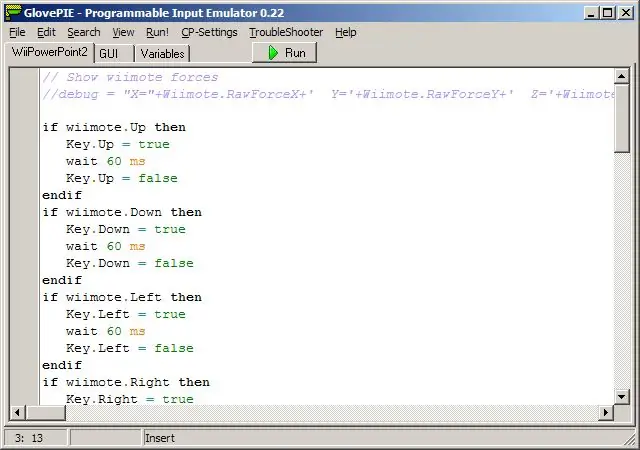
Glovepie est un programme de Carl Kenner qui vous permet d'écrire des codes qui relient la Wiimote à votre PCA grâce à Carl Kenner, qui a écrit GlovepieFirst, suivez mon autre instructable pour synchroniser votre wiimote sur votre PCTélécharger et installer Glovepie sur votre PC - je suis en utilisant la version.30Maintenant, fondamentalement, cette instructable explique comment utiliser le langage de programmation que Glovepie utilise comme entrée (pour les débutants en programmation de logiciels et autres) si vous savez comment écrire des logiciels, un rapide coup d'œil à ce Wiki Glovepie est tout ce dont vous pourriez avoir besoin --avant de commencer à utiliser cette application, je n'avais pratiquement aucune expérience ou connaissance de la programmation. la meilleure façon d'apprendre est de regarder des scripts déjà écrits, et vous pouvez apprendre comment les écrire - c'est ce que didpics ne va pas vraiment aider ici, alors suivez simplement les instructions, et si vous avez besoin de plus d'aide, envoyez simplement un commentaire et je serai heureux de vous aider dès que possible
Étape 1: Bases générales et structure
Considérez un code de base comme une phrase cause/effet - ce qui signifie essentiellement - quelque chose (cause) déclenche quelque chose d'autre (effet), suivi d'un point. - effet (peut être plusieurs)endif - équivalent de periodExample -- si je voulais que la première lumière sur la wiimote s'allume lorsque j'ai appuyé sur A -- if wiimote.awimote.led1 = trueendif d'autres façons d'écrire ceci sont: si wiimote.a then wiimote.led1 = trueorwiimote.a = wiimote.led = true vous remarquerez peut-être que même si vous relâchez A, la led reste allumée, car sa valeur a été définie sur true. bouton, utilisez la commande else comme celle-ci -- incorporée dans le premier code --if wiimote.awimote.led1 = trueelse wiimote.led1 = falseendif cela serait une double cause/effet et la lumière fonctionnerait de cette façon car un "compteur" est prévu lorsque vous relâchez le bouton Tout sur la wiimote est adressé dans le gant comme wiimote._la liste des clés à utiliser est la suivante: (t le bouton d'alimentation n'est pas et ne peut pas être utilisé ici) Wiimote.:DPAD: HAUT BAS GAUCHE DROITEABMINUSHOMEPLUSONETWOReférez-vous au wiki pour plus d'informations sur les lumières et autres choses que vous pouvez faire
Étape 2: des trucs qui s'appellent de grands mots
Le wiki que j'ai lié à la première page contient des liens en haut vers le gant, les scripts, comment écrire des scripts et des scripts déjà écrits que vous pouvez copier directement dans l'application. Je prends tout ça et je le rends beaucoup plus facile à comprendreSO, les opérateurs booléens sont essentiellement utilisés dans la déclaration de cause/effet aka déclarations if/else dont je viens de parlerle booléen est la partie vrai/faux de celui-ci Les vars sont des variables qui représentent quelque chose d'autre, ils sont écrits comme: var. --- = ----Debug est la petite zone de texte à droite du bouton run/stop lorsque l'application est en cours d'exécution. par défaut dans ma version, il est laissé vide, nous pouvons changer cela, il suffit d'écrire: debug = vous pouvez écrire des commandes et vars, tout texte est entre guillemets, avec des plus entre les commandes et les autres espaces. par exemple: debug = var.1 + var.2 + "wiimotes" aussi simple que ça.
Étape 3: Et des trucs plus avancés
c'est des trucs tout droit sortis du wiki et de la documentationWiimote Leds:les lumières sur la wiimote peuvent être adressées individuellement comme wiimote.led_ = vrai/fauxle wiki montre également des combinaisons de lumière 0 - 15, qui sont adressées comme wiimote.leds = nombreWimote Battery:Thw wiimote peut renvoyer des rapports sur la durée de vie de la batterie wiimote peut reconnaître les accessoires attachés par wiimote. hasnunchuk ou d'autres trucs. Il y a beaucoup plus pour les experts: vous pouvez le programmer pour être utilisé comme une souris Il peut détecter: roulis, tangage, lacet, accélération.. et bien plus encore
Étape 4: Mon offre et ma demande
Maintenant.. Qu'est-ce que tout cela signifie? Je n'en ai aucune idée avec la moitié. Comme je l'ai dit, je n'ai presque aucune expérience dans l'écriture de scripts et de logiciels. Si vous voulez faire partie de cela, s'il vous plaît: regardez les wikis et la documentation alors, contactez-moi, et je serai heureux de vous laisser entrer MERCI À TOUS RAK
Conseillé:
Jouez à des jeux Nintendo sur l'Idevice avec une Wiimote gratuitement ! : 6 étapes

Jouez gratuitement à des jeux Nintendo sur l'appareil avec une Wiimote ! : Êtes-vous déjà allé sur l'App Store pour obtenir un jeu Super Nintendo, mais vous ne pouvez pas en trouver un pour jouer. Eh bien maintenant, vous pouvez jouer à ces jeux nintendo avec l'émulateur snes de cydia. Cet émulateur vous permet de jouer à des jeux Nintendo sur votre appareil, même avec
Pistolet lumineux Wiimote précis pour Raspberry PI : 9 étapes (avec photos)

Pistolet lumineux Wiimote précis pour Raspberry PI : normalement, la télécommande Wii utilisée comme pistolet lumineux n'est pas assez précise pour les jeux rétro comme NES Duck Hunt, car la télécommande Wii ne sélectionne pas en fait le point sur le téléviseur vers lequel elle est pointée. ça ne peut pas ! La télécommande Wii a une caméra infrarouge à l'avant
Comment utiliser la Wiimote comme souris d'ordinateur en utilisant des bougies comme capteur !! : 3 étapes

Comment utiliser la Wiimote comme souris d'ordinateur en utilisant des bougies comme capteur !! : Ce guide vous montrera comment connecter votre télécommande Wii (Wiimote) à votre PC et l'utiliser comme souris
Configuration du tableau blanc Wiimote : 3 étapes

Configuration du tableau blanc Wiimote : la raison en est de montrer comment utiliser une wiimote, un adaptateur USB Bluetooth, un ordinateur et un logiciel pour créer un écran de tablette à faible coût à partir de votre moniteur actuel avec les composants que je viens de lister. Je l'ai fait après avoir vu johnny la vidéo de lee et pourtant
Muiltple Wiimote Mods All in One.: 3 étapes

Muiltple Wiimote Mods All in One.: C'est reparti. Mais cette fois, les mods sont si faciles que je vais en mettre trois en un, le bouton Easy A, la LED Nunchuck et le mod Player Indicator. Je tiens d'abord à préciser qu'aucun de ces mods n'est fait par moi. Les seuls mods que j'ai fait en premier sont
